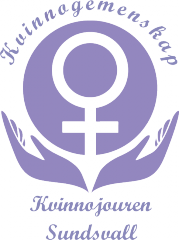Göm ditt besök hos oss
Så gör du!
Varje gång du besöker en webbplats lagras det besöket i din dator. Om du inte vill att någon ska kunna se vilka webbplatser du varit inne på och vad du använt webben till, måste du ta bort de spår du lagrats efter dig på datorn. För att gömma detta besök följ nedanstående instruktioner.
Steg 1. Kolla vilken webbläsare du har genom att föra muspekaren över ikonen där du öppnade internet.
Steg 2. Hitta rätt webbläsare från listan på sidan och följ instruktionerna.
Rensa allt. För att ta bort all privat information från en dator, klicka på symbolen som ser ut som ett kugghjul, uppe till höger i webbläsaren. Välj Internetalternativ. Du kommer till en ruta med flera flikar, den du ska vara på heter Allmänt. Klicka på Ta bort…
Om du vill bli av med alla spår efter att ha surfat bockar du i alla rutorna och klickar på Ta bort. Observera att det här raderar allt och att du inte kan få tillbaka den information du har tagit bort.
Att välja vad du vill rensa. Om du vill välja vad som ska raderas bockar du i en eller flera av kryssrutorna. Då kan du radera temporära filer, cookies, tidigare besökta sajter, formulärdata eller lösenord.
Spara aldrig. För att inga sidor ska sparas när du surfar klickar du på Inställningar i fliken Allmänt. I fältet Historik där det står Antal dagar som sidor sparas skriver du 0. För att inte spara lösenord och webbadresser klicka på kugghjulet, välj Internetalternativ och sedan fliken Innehåll. Där det står Komplettera automatiskt, klicka på knappen Inställningar. Ta bort bockarna i rutorna.
Rensa allt. För att ta bort all privat information från en dator, klicka på Verktyg antingen i menyn uppe till vänster eller i en meny med snabblänkar uppe till höger.
I menyn uppe till vänster kan du gå direkt in på Rensa webbhistorik och i menyn till höger klickar du på Internetalternativ. Välj Internetalternativ. Du kommer till en ruta med flera flikar, den du ska vara på heter Allmänt. Klicka på Ta bort… Om du vill bli av med alla spår efter att ha surfat bockar du i alla rutorna och klickar på Ta bort. Observera att det här raderar allt och att du inte kan få tillbaka den information du har tagit bort.
Att välja vad du vill rensa. Om du vill välja vad som ska raderas bockar du i en eller flera av kryssrutorna. Då kan du radera temporära filer, cookies, tidigare besökta sajter, formulärdata eller lösenord.
Spara aldrig. För att inga sidor ska sparas när du surfar klickar du på Inställningar i fliken Allmänt. I fältet Historik där det står Antal dagar som sidor sparas skriver du 0. För att inte spara lösenord och webbadresser klicka på kugghjulet, välj Internetalternativ och sedan fliken Innehåll. Där det står Komplettera automatiskt, klicka på knappen Inställningar. Ta bort bockarna i rutorna.
Rensa allt. Tryck på den orange knappen som det står Firefox på längst upp i webbläsarens vänstra hörn. Välj Inställningar och klicka på Inställningar. Välj fliken Sekretess. Klicka på Rensa ut tidigare historik. I menyn Välj tidsintervall att ta bort, välj All historik. Observera att det här raderar allt och att du inte kan få tillbaka den information du har tagit bort.
Att välja vad du vill rensa. I Välj tidsintervall att ta bort kan du också välja att ta bort historik för en viss tidsperiod, från den senaste timmen till den senaste dagen du surfade. Om du vill välja vad som ska raderas klickar du på Detaljer och bockar i en eller flera av kryssrutorna. Du kan välja att rensa besökta sidor och filhämtningshistorik, formulär- och sökhistorik, cache, kakor (cookies), lösenord, aktiva inloggningar (till exempel till ett mejlkonto) och platsspecifika inställningar.
Spara aldrig. För att inte spara någon information när du surfar går du in på Sekretess. I menyn Historik/Firefox kommer att: väljer du Inte spara någon historik. Om du inte vill att webbläsaren ska ge förslag på webbadresser när du börjar skriva i adressfältet så går du in på menyn Adressfältet/Ge förslag i adressfältet från: och väljer Ingenting.
Rensa allt. Klicka på symbolen som ser ut som en meny med tre streck, uppe i webbläsarens högra hörn. Välj Verktyg. På sidan som kommer upp väljer du Ta bort webbinformation… För att ta bort allt, bocka i alla kryssrutorna, gå in på menyn Ta bort följande objekt från: och välj tidens början. Klicka sedan på Rensa webbinformation… Observera att det här raderar allt och att du inte kan få tillbaka den information du har tagit bort.
Att välja vad du vill rensa. Du kan också välja vilken information du vill radera genom att bocka i en eller flera av kryssrutorna och välja ett visst tidsintervall i menyn Ta bort följande objekt från. Du kan välja att ta bort historik från den senaste timmen till de senaste fyra veckorna.
Spara aldrig. För att ingen information ska sparas klickar du på symbolen som ser ut som en skiftnyckel. Välj Inställningar. Klicka längst ner på Visa avancerade inställningar. Klicka på knappen Innehållsinställningar i avsnittet Sekretess. I avsnittet Cookies kan du välja att Förhindra att webbplatser sparar data och Blockera cookies och webbplatsdata från tredje part. Under Aviseringar, välj Tillåt inte att någon webbplats visar aviseringar på skrivbordet.
Rensa allt. Klicka på symbolen som ser ut som ett kugghjul i webbläsarens övre högra hörn och välj Inställningar. I fönstret som kommer upp väljer du fliken Integritetsskydd. Klicka på Ta bort alla webbplatsdata. I rutan som kommer upp väljer du Ta bort. Observera att det här raderar allt och att du inte kan få tillbaka den information du tagit bort. Du kan också gå in på fliken Allmänt och ställa in menyn Ta bort objekt i historik: till Efter en dag. Historiken rensas då inte på en gång, men automatiskt i slutet på varje dag.
Att välja vad du vill rensa. Om du vill välja vad som ska raderas, klicka på kugghjulet och välj Historik. Där kan du välja att radera all information om hur du har surfat under en viss tidsperiod, till exempel Senast besökta idag. Du kan också välja att ta bort informationen om en eller flera sidor som du har besökt. Informationen raderas genom att du markerar den rad du vill ta bort, högerklickar och väljer Ta bort. Du kan också klicka på Delete på tangentbordet.
Rensa allt. Klicka på knappen som det står Opera på i webbläsarens övre vänstra hörn. Välj Inställningar och Ta bort personliga data. För att ta bort allt, klicka på Detaljer och bocka i alla rutorna. Klicka sedan på Ta bort. Observera att det här raderar allt och att du inte kan få tillbaka den information du tagit bort.
Att välja vad du vill rensa. Istället för att bocka i alla rutorna i Detaljer kan du välja en eller flera och sedan klicka på Ta bort. Ett annat sätt att ta bort delar av den sparade informationen är att klicka på Opera och välja Historik. Hit kan du också komma genom kortkommandot Ctrl+Shift+H. Välj antingen ett tidsintervall (till exempel Idag eller Igår) eller de webbsidor som har besökts och klicka på Ta bort.
Spara aldrig. Klicka på Opera, Inställningar, Inställningar. Välj Historik i menyn till vänster i fönstret som kommer upp. I menyn Adresser, sätt värdet till 0. Ställ in läget Av i menyerna Minnescache och Diskcache.